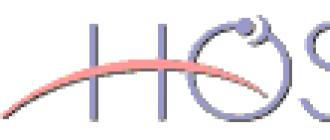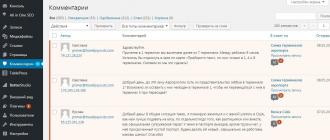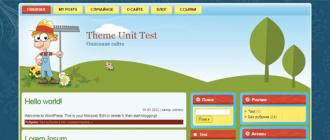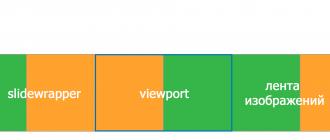Comme c'est agréable d'acheter un smartphone tant attendu. Le voici entre ses mains et il n'y a tout simplement aucune force pour retenir les émotions. Vous ne pouvez pas être plus heureux d'avoir enfin obtenu ce que vous vouliez. Ensuite, il y a une familiarisation progressive avec l'appareil, et maintenant il devient déjà une chose indispensable dans la vie de tous les jours. Mais soudain, il arrive un moment où un ami mobile s'éteint tout seul. Cela arrive tout d'un coup et c'est impossible à prévoir. Si votre Samsung Galaxy S6 ou S6 Edge ne s'allume pas et que vous ne savez pas quoi faire, vous devriez lire ce guide.
Pourquoi Samsung Galaxy S6 et S6 Edge ne s'allument pas
- Batterie déchargée ou défectueuse. Peut-être que le smartphone a simplement été déchargé, et cela n'a pas été immédiatement remarqué, et maintenant il ne peut pas démarrer en raison d'un apport d'énergie insuffisant. Il est également impossible d'exclure une telle option que la batterie ait épuisé ses ressources en raison de l'attitude négligente du propriétaire vis-à-vis du processus de charge. Il est également possible qu'une batterie défectueuse ait été installée dans le smartphone lors de l'assemblage en usine et qu'après un certain temps de fonctionnement, sa qualité se soit fait sentir.
- Il y a un problème avec le chargeur. Malgré le fait que le Samsung Galaxy S6 (y compris le Edge) appartient à la gamme phare, il n'est pas équipé de la recharge la plus fiable. Le plus souvent, son maillon faible est le câble USB et beaucoup moins souvent - l'alimentation.
- Bouton d'alimentation cassé. En raison de l'utilisation intensive du bouton d'alimentation ou en raison de l'utilisation d'une force excessive lors de la pression, cet élément pourrait perdre partiellement ou complètement sa fonction, et le smartphone pourrait perdre la capacité de démarrer avec.
- Hors service "fer". Les dommages aux composants internes dus à une chute, à une plongée, à la pluie, à des conditions poussiéreuses ou à un autre impact négatif peuvent entraîner l'arrêt de l'appareil mobile.
- Il y a un conflit entre le logiciel et la carte SIM. Oui, cette raison est très étrange, mais il y a un endroit où être. Il existe un nombre considérable de cas sur le réseau lorsque, avec des composants entièrement fonctionnels, le gadget s'éteint en raison d'une « querelle » entre le logiciel et la carte SIM.
- Bogue dans le firmware. Si le téléphone démarre mais ne dépasse pas le logo Samsung avec le nom complet du modèle, le problème provient probablement du micrologiciel. Il est possible que l'équipe de développement y ait accidentellement mis la main, créant de nouveaux bogues dans le système tout en éliminant les anciens. Il est impossible de nier l'implication dans l'incident et le propriétaire de l'appareil. Par exemple, une défaillance du micrologiciel peut survenir en raison d'une application installée sur le téléphone, en plus de laquelle il y avait un tas de déchets, ou après des expériences avec des composants système.
Que faire lorsqu'un problème survient
- Chargez votre smartphone. Connectez l'appareil au chargeur et laissez-le au repos pendant une heure. Si la batterie et les autres composants du téléphone sont en bon état, après un certain temps, il devrait s'allumer tout seul. Mais cela ne devrait être fait qu'à condition que le smartphone ne tombe pas à l'eau et ne se mouille pas sous la pluie. Sinon, vous ne ferez qu'empirer la situation.
Vous pouvez mettre le Samsung Galaxy S6 en charge pour essayer de l'allumer
- Vérifiez le bon fonctionnement du chargeur. Si le smartphone ne démarre toujours pas après un long séjour en charge, essayez de changer de mémoire, mais toujours avec des performances similaires. Vous devez également tester l'adaptateur de charge associé au câble USB fourni sur un autre appareil mobile fonctionnant correctement. Ainsi, vous saurez avec certitude s'il est logique de pécher sur ce couple.
- Vérifiez si le bouton d'alimentation fonctionne. Si le téléphone répond positivement au fait qu'il est connecté au chargeur (l'indicateur de batterie apparaît à l'écran), assurez-vous que le bouton d'alimentation fonctionne en le maintenant enfoncé pendant quelques secondes pour redémarrer l'appareil en mode normal. Vous pouvez également déconnecter la mémoire et essayer de démarrer la machine.
- Retirez la carte SIM. Retirez simplement le support SIM avec la carte de l'appareil et allumez-le. La connexion entre la carte SIM et le lancement du gadget n'est pas claire, mais dans certains cas, cette méthode permet de faire face au problème.
- Réinitialisez les paramètres ou reflashez le smartphone. Si le smartphone ne démarre pas au-delà du logo, essayez de réinitialiser les paramètres ou la soi-disant réinitialisation d'usine (Hard Reset). Cependant, sachez que plus tard, tous les fichiers, les applications disparaîtront de la mémoire de l'appareil, ainsi que les comptes, les données utilisateur disparaîtront et les paramètres seront réinitialisés aux paramètres d'usine. Pour effectuer cette procédure sur les appareils en question, vous devez procéder comme suit : éteignez l'appareil et maintenez enfoncés simultanément le bouton d'augmentation du volume, le bouton d'accueil et le bouton d'alimentation. Relâchez les trois boutons lorsque l'écran de démarrage apparaît. Si vous n'avez rien confondu, le menu de récupération devrait apparaître à l'écran. Utilisez l'un des boutons de volume pour déplacer le curseur pour effacer les données/réinitialisation d'usine et le bouton d'alimentation pour le sélectionner. Après cela, abaissez le curseur sur la ligne Oui - supprimez toutes les données utilisateur et sélectionnez-le avec le bouton d'alimentation. N'a pas aidé? Ensuite, essayez de reflasher l'appareil. Si vous ne savez pas comment procéder, demandez l'aide de personnes expérimentées.

L'un des dysfonctionnements courants des smartphones est la situation dans laquelle le modèle de bord Samsung Galaxy S6 ne s'allume pas. Les statistiques montrent qu'une telle panne se produit souvent après un arrêt spontané en raison d'une défaillance logicielle et peut se produire même dans les smartphones nouvellement achetés. En conséquence, l'écran du gadget reste sombre et il n'y a aucune réaction en appuyant sur le bouton d'alimentation.
Pourquoi le Galaxy S6 EDGE ne s'allume pas
- Charge de batterie insuffisante. Connectez le téléphone au chargeur et attendez un peu, puis appuyez sur le bouton d'alimentation et maintenez-le enfoncé jusqu'à ce que le smartphone démarre (jusqu'à 10 secondes).
- Raccrochage du programme de contrôle. Avec le chargeur connecté, appuyez simultanément sur le bouton central, la touche de réduction du volume du haut-parleur et le bouton d'alimentation. Dans ce cas, le téléphone démarre en mode de récupération, dans lequel l'élément Redémarrer est sélectionné - redémarrer.
D'autres raisons du dysfonctionnement peuvent être liées à la défaillance d'une batterie non amovible ou à des dommages mécaniques internes à la carte après la chute du téléphone. Dans ce cas, des réparations complexes sont nécessaires et impossibles à faire à la maison, donc la seule façon de résoudre le problème est de contacter un centre de service.
Réparation Galaxy S6 EDGE en service LP ProLe centre de service LP Pro diagnostiquera votre smartphone à l'aide d'un équipement spécial, ce qui vous permettra de déterminer avec précision la nature du dysfonctionnement. Le démontage de l'appareil est effectué à l'aide d'un outil spécial, ce qui exclut les dommages au verre de la paroi arrière du boîtier. Si nécessaire, les composants de la carte ou de la batterie sont remplacés et, après assemblage, les paramètres du smartphone sont vérifiés. Tous les travaux effectués sont garantis par le centre de service.
Le Galaxy S6 Edge prétend sans aucun doute être le smartphone Android dont on parle le plus de l'année, mais tout le monde ne sait pas quel potentiel cet appareil détient réellement en combinaison avec un écran incurvé. Dans cet article, nous vous parlerons de 10 fonctionnalités uniques du S6 Edge que vous ne connaissiez peut-être pas encore.
1. Choisissons un camp. Quel bord est le meilleur ?

La première chose que vous devez savoir sur l'écran à double courbure du Galaxy S6 Edge est que vous ne pouvez utiliser qu'un seul bord à la fois. Toutes les informations disponibles avec cela ne peuvent pas être placées sur deux faces en même temps. Si vous êtes gaucher, vous devriez probablement utiliser le côté gauche ; et vice versa, celui de droite est pour les droitiers. Gardez à l'esprit que tout fonctionnera exactement de la même manière, quel que soit le côté choisi. Pour modifier les paramètres, allez dans "Paramètres", puis dans "Écran incurvé", puis dans "Position de l'écran latéral".
2. Marquez vos amis avec des étiquettes colorées (People Edge)

C'est peut-être la chose la plus cool pour laquelle vous pouvez utiliser l'un des visages d'un smartphone. Vous pouvez attribuer une couleur à vos contacts favoris à afficher lors d'un appel. L'écran latéral brillera également de différentes couleurs après avoir reçu des notifications (appels manqués, messages, etc.) des contacts de la liste des favoris. Pour obtenir des informations détaillées, il vous suffira de passer votre doigt sur l'indicateur d'une couleur particulière.
3. Rejetez les appels entrants avec votre doigt et envoyez une réponse automatique

Passons à la sous-section "Edge Lighting" de la section "Curved Screen". Là, vous pouvez activer des fonctionnalités telles que l'activation de l'écran latéral lors de la réception d'appels ou de notifications lorsque le téléphone est placé face vers le bas. Mais ce qui est le plus intéressant, vous pouvez également y activer la soi-disant «réponse rapide». Si vous recevez un appel entrant et que vous êtes occupé, placez simplement votre doigt sur le capteur de fréquence cardiaque pour rejeter l'appel et envoyer automatiquement un message prédéfini à l'appelant.
4. Configurer les notifications

Une fois que vous avez activé "People Edge", l'étape suivante consiste à sélectionner les notifications. Il n'y en a pas beaucoup en ce moment. (appel manqué, envoi de sms et email), mais nous espérons qu'à l'avenir, il sera possible d'ajouter des actions d'applications tierces. Pour activer l'option, accédez à Paramètres> Écran incurvé> Sélection de notification.
5. Affichage d'informations utiles sur l'écran latéral

Le bord peut agir comme une sorte de ticker pour afficher les prévisions météo, les cotations boursières, les résultats sportifs, les notifications, etc. Ce n'est pas que vous ne pouvez pas vous en passer, mais cela semble intéressant. Pour activer l'option, vous devez activer "Flux d'informations" dans les paramètres de l'écran latéral. Vous pouvez également définir le contenu à y afficher.
6. "Horloge de nuit" en remplacement des horloges de chevet

Là où le nouvel écran AMOLED est bon, c'est en termes de consommation d'énergie. Ce n'est depuis longtemps un secret pour personne que sur les écrans de ce type, le noir est obtenu en éteignant les pixels nécessaires. Allez dans « Paramètres » > « Écran incurvé » > « Heures de nuit » et activez l'option. Maintenant, lorsque l'écran est assombri, des informations sur l'heure et la date actuelles apparaîtront sur le bord. Ainsi, vous n'avez pas besoin de déverrouiller l'appareil juste pour voir l'heure.
7. Thèmes

La nouvelle gamme de smartphones Galaxy prend en charge les thèmes de marque de Samsung. Avec un seul bouton, vous pouvez changer l'interface de votre S6 Edge. Accédez à Paramètres > Thèmes. Un certain nombre d'options préinstallées y sont déjà disponibles et de nouvelles solutions peuvent être téléchargées depuis la boutique. De nouveaux thèmes sont publiés chaque semaine.
8. Type de police d'interface

L'interface du Galaxy S6 Edge peut également être actualisée en installant un nouveau type de police. Accédez à Paramètres > Affichage > Taille de police. Vous y verrez plusieurs styles prédéfinis. Faites défiler vers le bas et cliquez sur Télécharger les polices. Le magasin propose des options gratuites et payantes.
9. Économisez la batterie

Le Galaxy S6 Edge dispose de deux modes d'économie de batterie propriétaires : le mode d'économie d'énergie simple et le mode d'économie d'énergie ultra. Le premier d'entre eux limite simplement le processeur, réduit la luminosité, désactive les vibrations, réduit le temps de verrouillage de l'écran après l'arrivée d'une notification. Le second est conçu pour des situations plus critiques. Il passe l'affichage en niveaux de gris, limite le nombre d'applications que vous pouvez utiliser (vous décidez lesquelles) et désactive la plupart des fonctionnalités du téléphone, à l'exception des plus essentielles. Pour activer l'un ou l'autre mode, rendez-vous dans "Paramètres" > "Batterie".
10. Gestion des postes de travail

Si vous êtes le genre d'utilisateur d'Android qui ne recherche pas de lanceurs tiers mais accepte simplement celui préinstallé, alors Samsung a des options intéressantes pour vous. Avec un appui long sur l'écran, vous pouvez entrer dans le mode de gestion du bureau. Ici, vous pouvez réorganiser l'écran d'accueil, ajouter un widget, modifier la grille des icônes du bureau, désactiver le résumé de Flipboard et, bien sûr, modifier le fond d'écran. Soit dit en passant, à partir de là, vous pouvez immédiatement accéder à la section avec des sujets, dont nous avons parlé plus tôt.
Qui en 2015 n'a pas rêvé du vaisseau amiral S6 ? Et même maintenant, peu de gens refusent un communicateur puissant dans un boîtier tout en métal avec du matériel moderne à l'intérieur et un appareil photo de 16 mégapixels ? Cependant, le Samsung Galaxy S6 ne s'allume pas assez souvent - les raisons en sont :
- Dommages physiques
- Problèmes de logiciel
- Usure banale de la batterie
Après une utilisation prolongée, votre samsung galaxy s6 edge s'éteint et ne démarre plus ? Ne vous précipitez pas dans la panique - la plupart des causes de telles pannes sont assez insignifiantes. Bien sûr, parfois, vous ne pouvez pas vous passer d'une visite dans un centre de service - mais le coût des réparations est bien inférieur à celui de l'achat d'un nouveau produit phare de Samsung, n'est-ce pas ?
Des problèmes similaires peuvent être trouvés chez le parent le plus proche, le Samsung Galaxy S6 ne s'allume souvent pas pour les mêmes raisons. Voyons maintenant les raisons principales et les plus courantes.
Le smartphone ne démarre pas, clignote ou le voyant bleu est allumé
Il y a une panne intéressante - le Samsung Galaxy S6 Edge ne s'allume pas, le voyant bleu est allumé. Nous vous conseillons d'essayer une combinaison de boutons : Power, volume "moins", menu. Il est nécessaire de maintenir toutes les touches enfoncées en même temps - en le tenant pendant quelques secondes, le téléphone peut «prendre vie». Cela entraînera un redémarrage brutal de l'appareil, par analogie avec un ordinateur, lorsque nous le maintiendrons allumé pendant 4 secondes.
Si après cela, votre galaxy s6 edge ne s'allume pas, il est préférable de l'apporter à un centre de service. Il existe diverses raisons - de l'épuisement banal de toutes les cartes au "ralliement" du firmware. Vous ne pouvez pas réparer cela de vos propres mains, l'intervention d'un maître avec un équipement spécifique est nécessaire.
Le téléphone a cessé de fonctionner après avoir été abandonné
Malgré la coque en métal, les fleurons du constructeur coréen sont particulièrement vulnérables aux chutes ou aux chocs. Parfois, même après être tombé "de la hauteur de la poche", le bord du samsung s6 ne s'allume pas, les contacts chargés de fournir la tension des bornes de la batterie à la carte peuvent se détacher du téléphone - dans ce cas, le samsung s6 s'est éteint et ne s'allume pas tant que les contacts ne sont pas restaurés.
Certainement - vous avez besoin d'une visite chez le maître, le montant des réparations dépend fortement de la "gravité" de la chute (par exemple, la restauration d'un écran cassé coûtera plusieurs milliers de roubles).
 Ne démarre pas avec une batterie chargée
Ne démarre pas avec une batterie chargée
Il existe trois "maladies" principales :
- batterie complètement usée
- chargeur cassé
- Port micro USB obstrué
Si le Samsung S6 Edge ne s'allume pas après une charge complète de la batterie, la prise du chargeur peut être obstruée - cependant, dans ce modèle, les fabricants l'ont rendu plus protégé contre les influences négatives, nous essayons donc d'autres options.
Essayez de connecter une batterie différente ou chargez votre smartphone avec un autre chargeur. Si, après un lancement réussi, le Samsung Galaxy S6 se fige et ne s'allume pas, une "intervention chirurgicale" par des réparateurs est nécessaire.
Votre Samsung S6 s'est éteint et ne s'allume plus ? Nous vous conseillons d'essayer de le redémarrer par la méthode matérielle (en appuyant sur trois touches) et, à l'avenir, d'être plus attentif aux conditions de fonctionnement. Rappelez-vous - toute technique nécessite des soins!
Le Samsung Galaxy S6 est un appareil fantastique, à tel point qu'il dépasse les objectifs de vente nationaux fixés par Samsung lui-même. Le combiné a été porté à un tout nouveau niveau de conception en raison d'une meilleure qualité de construction et d'une préférence pour le métal par rapport au plastique. Le résultat est un appareil qui pourrait facilement affronter son rival, l'iPhone 6, et restaurer la première place de Samsung sur le marché américain.
Malgré une telle popularité, cela ne signifie pas que le Galaxy S6 n'a aucun problème ; en fait, il y en a pas mal et ils interfèrent avec le fonctionnement quotidien de l'appareil, mais nous avons compilé une liste des problèmes les plus courants et quelques astuces simples pour les résoudre.
1. Problèmes de performances
L'appareil peut parfois commencer à fonctionner plus lentement que d'habitude après une utilisation prolongée. Pas de problème, c'est facile à réparer en faisant une réinitialisation sans risque de perte de données.
1. Éteignez votre Galaxy S6
2. Appuyez simultanément sur les boutons d'accueil, d'alimentation et de réduction du volume et maintenez-les enfoncés jusqu'à ce que l'appareil vibre.
3. Lorsque le logo Samsung se charge, relâchez les boutons.
4. Appuyez sur le bouton Volume bas jusqu'à ce que vous voyiez "Effacer la partition du cache". (Effacer la partition du cache)
5. Sélectionnez-le à l'aide du bouton d'alimentation et appuyez sur "oui".
6. Redémarrez votre Galaxy S6 une fois le processus terminé.
2. Problèmes de surchauffe
Après une utilisation prolongée, votre appareil « brûle » littéralement dans vos mains ? Ou peut-être que vous venez de sauvegarder toutes vos photos de vacances et maintenant votre appareil a besoin d'une pause ?
Redémarrez simplement votre appareil en mode sans échec et laissez-le tranquille pendant quelques minutes. Cela devrait aider à réduire rapidement la température de l'appareil, car seuls les processus nécessaires s'exécutent en mode sans échec.
3. Problèmes de rotation de l'écran
Malheureusement, ce problème n'est pas si facile à résoudre. Vous devez contacter le service Samsung, car ils ont reconnu le problème :
Samsung a signalé un problème de rotation d'écran sur un nombre très limité de Galaxy S6, et un correctif est déjà en place. Les propriétaires qui trouvent que leur appareil a des problèmes de rotation doivent appeler le service Samsung pour obtenir de l'aide.
Cependant, au cas où, redémarrez votre appareil ou réinitialisez les paramètres pour voir si le problème est résolu.
4. Problèmes avec le GPS
Certains Galaxy S6 ont des problèmes de blocage GPS peu de temps après l'achat de l'appareil. Ceci n'est probablement pas lié au matériel et le smartphone a juste besoin d'être calibré.
Voici ce qu'il faut faire :
1. Accédez aux paramètres de votre Galaxy S6.
2. Allez dans la section « personnel » et sélectionnez « Confidentialité et sécurité ».
3. Allez dans « Localisation », puis sur « Méthode de localisation ».
4. Une fois là-bas, sélectionnez "GPS uniquement".
5. Maintenant, changez-le en "GPS, Wi-Fi et réseaux mobiles".
6. Maintenant, le GPS devrait fonctionner correctement.
7. Si cela ne résout pas le problème, essayez de redémarrer.
5. Problèmes de batterie
Samsung, dans son infinie sagesse, a décidé d'abandonner la batterie amovible que nous aimions tous dans les précédents modèles Galaxy. Malheureusement, cela a entraîné un certain nombre de problèmes pour certains utilisateurs expérimentés, même les utilisateurs réguliers se plaignant de l'épuisement rapide de la batterie.
Malheureusement, il n'y a pas de solution unique au problème, seulement des trucs et astuces :
1. Assurez-vous que votre Wi-Fi est désactivé lorsque vous n'avez pas besoin d'un réseau sans fil. Votre appareil essaiera toujours de se connecter, ce qui gaspille la batterie.
2. N'utilisez le GPS qu'en cas de besoin - sinon, désactivez-le.
3. Baissez la luminosité de l'écran - c'est assez évident.
4. Utilisez le mode d'économie d'énergie - cela aidera à prolonger considérablement la durée de vie.
6. Problèmes Wi-Fi
Cela peut être dû à un certain nombre de raisons, telles que votre routeur, c'est donc une bonne idée de le redémarrer.
Si tout le reste échoue, accédez aux paramètres Wi-Fi et sélectionnez "avancé". Là, assurez-vous que la fonction "Toujours autoriser la numérisation" est désactivée et que "Désactiver le Wi-Fi lorsque vous dormez" est défini sur "Toujours".
Il existe un certain nombre de bons analyseurs Wi-Fi sur Google Play. Il est fort probable que votre accès Internet lent sur votre Galaxy S6 soit dû à un mauvais signal de votre routeur.
7. Problèmes avec Bluetooth
Ce problème peut être résolu en mettant l'appareil en mode sans échec et en supprimant les appareils précédemment connectés.
1. Éteignez l'appareil. Ensuite, maintenez enfoncés les boutons d'alimentation et de réduction du volume.
2. Une fois qu'il démarre, vous pouvez relâcher le bouton d'alimentation, mais maintenez la touche de volume enfoncée.
3. En mode sans échec, vous verrez du texte dans le coin inférieur gauche de l'écran.
4. Accédez aux paramètres Bluetooth et appuyez longuement sur chaque appareil et sélectionnez "oublier".
Autres cas
Nous avons probablement manqué quelques cas qui sont arrivés à d'autres utilisateurs ; si c'est le cas, n'hésitez pas à nous laisser un commentaire ci-dessous avec votre question ou votre commentaire et nous essaierons certainement de vous aider !